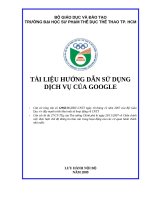Tải Sửa lỗi Flash Player dừng đột ngột trên Google Chrome và CocCoc - Lỗi Flash Player Crash
Bạn đang xem bản rút gọn của tài liệu. Xem và tải ngay bản đầy đủ của tài liệu tại đây (205.07 KB, 4 trang )
<span class='text_page_counter'>(1)</span><div class='page_container' data-page=1>
<b>Sửa lỗi Flash Player dừng đột</b>
<b>ngột trên Google Chrome và</b>
<b>CocCoc, lỗi Flash Player Crash</b>
<b>Flash Player không phải lúc nào cũng hoạt động trơn tru hay nói cách khác khi hoạt động Flash</b>
<b>Player có thể xảy ra lỗi, một trong những lỗi ảnh hưởng tới người dùng nhất là Flash Player</b>
<b>Crash - lỗi ngừng đột ngột. Bài viết này VnDoc.vn sẽ hướng dẫn bạn sửa lỗi Flash Player dừng</b>
<b>đột ngột trên Google Chrome và CocCoc, lỗi Flash Player Crash nhanh chóng giúp các bạn có</b>
<b>thể khắc phục chúng trên trình duyệt Google Chrome và CocCoc</b>
Bài viết này VnDoc.vn xin hướng dẫn bạn cách sửa lỗi Flash Player dừng đột ngột trên
Google Chrome và CocCoc, lỗi Flash Player Crash.
Hiện nay Google Chrome và CocCoc là hai trình duyệt được dùng phổ biến, người dùng
quan tâm có thể download Google Chrome để sử dụng đồng thời cũng có thể tải CocCoc
làm trình duyệt web của mình.
Trước hết bạn hãy cập nhật phiên bản Flash Player mới nhất để cài đặt và sử dụng:
- Tải Adobe Flash Player: Flash Player
<b>- </b>TảiAdobe Flash Player cho MAC: Flash Player
Sửa lỗi Flash Player dừng đột ngột, fix lỗi Flash Player Crash trên Google Chrome và
CocCoc
- Tải trình duyệt web Google Chrome: Chrome
- Tải trình duyệt web Cốc Cốc: CocCoc
Về cơ bản lỗi Flash Player dừng đột ngột, fix lỗi Flash Player Crash xảy ra do sự xung
đột giữa một phiên bản tùy chỉnh của Flash Player được cài đặt sẵn trên Chrome với việc
người dùng download Adobe Flash Player từ Adobe để cài đặt thêm. Khi cả hai cũng
chạy sẽ gây ra lỗi là chậm trình duyệt hoặc dừng hoặc cũng có thể bị treo một thời gian
dài. Để xử lý lỗi này ta thực hiện bằng 2 cách sau:
<b>2 cách lỗi Flash Player dừng đột ngột trên Google Chrome và CocCoc, lỗi Flash</b>
<b>Player Crash, fix lỗi Flash Player dừng đột ngột.</b>
<b>Cách 1: Vô Hiệu Hóa/ Tắt Bỏ Một Phiên Bản Flash Player Trong Chrome</b>
</div>
<span class='text_page_counter'>(2)</span><div class='page_container' data-page=2>
Hiện Google Chrome đang có hai phiên bản Flash Player khác nhau, người dùng phải tắt
một trong hai phiên bản đi.
</div>
<span class='text_page_counter'>(3)</span><div class='page_container' data-page=3>
Chọn vô hiệu hóa/ tắt một trong hai phiên bản Flash Player bằng cách nhấn <b>Disable.</b>
<b>Chú ý</b>: Bạn nên tắt Flash Player của Adobe. Cụ thể trong hình trên nó nằm thứ 2.
Sau khi thực hiện 2 bước ở trên bạn khởi động lại trình duyệt. Để có căn cứ chắc chắn
hơn bạn có thể kiểm tra bằng cách gõ "<b>chrome://conflicts/</b>" vào thanh địa chỉ của trình
duyệt để kiểm tra xem sự xung đột cịn hay khơng.
Sau
khi
thực
hiện
tắt
một
trong
hai
phiên
bản
Flash
Player
vẫn
xảy ra
lỗi
bạn
có thể
chuyển qua cách thứ 2 để thử.
<b>Cách 2: Thiết Đặt Flash Player Chỉ Chạy Video Khi Yêu Cầu</b>
Điều này có nghĩa là Flash Player khi khởi chạy phải được bạn đồng ý, bạn làm như sau
để thiết đặt
<b>Bước 1:</b> Gõ "<b>chrome://settings/content</b>" vào thanh địa chỉ của trình duyệt để truy cập
vào Content settings.
</div>
<span class='text_page_counter'>(4)</span><div class='page_container' data-page=4>
Như
vậy là
mỗi khi
trình
duyệt
u cầu
Flash
Player
bạn có
thể lựa
chọn
</div>
<!--links-->
Tình hình áp dụng thuế GTGT trên thế giới và triển khai thực hiện thuế GTGT ở Việt Nam
- 44
- 803
- 3